家計簿をつけて支出を把握することは、節約・貯金・資産運用を行う上で必要な行動です。
そんな家計簿ですが、いざ始めようと思っても
「大変そう」「続かなそう」「面倒くさそう」
こんな風に思っていませんか?
大丈夫です!
アプリで簡単家計簿:マネーフォワードME

簡単かつ意味のある家計簿をつける方法。
今となってはメジャーな方法ですが、
【家計簿アプリ】を使うことです。
一言に家計簿アプリといっても無数に存在します。
その中でも今回オススメするのが、
という家計簿アプリです。
実はコマツナは以前【LINE家計簿】を使用していました。
余計なアプリを増やしたくなかったので。
しかし、アプリの更新に伴い使い辛くなったので
今回紹介する【マネーフォワードME】を使い始めました。
家計簿を【LINE家計簿】でつけてたんだけどアプデ?で仕様が変わったのか、小分けの財布が作れなくなった…
なに、利用レポートって😒
てことで、マネーフォワードを使うことにします👍#家計簿 #マネーフォワード #リベ大 pic.twitter.com/gIG6AE2fTl— コマツナ@ブロガー/リベ大🐧 (@toushikenyaku) April 2, 2021
過去に別の家計簿アプリを使っていたことで、
【マネーフォワードME】の素晴らしさに気が付きました。
マネーフォワードME:こんな使いやすい家計簿あっていいの?
【マネーフォワードME】を1か月使った素直な感想は
マネーフォワードMEを使ってみて
・表示がとてもわかりやすい
・データ入力が簡単
・現金/株/年金/ポイントなど様々な資産を一括で管理できる
→一目で現状把握が出来る
・自動で見やすいグラフを作成
・収支入力のカテゴリ分けが簡単
・予算設定などカスタム要素がたくさん
一言でいうと
このアプリ楽しい!
【#家計簿アプリ 】#マネーフォワードME
を使って1ヶ月。
ホント簡単に家計簿をつくってくれる👍
こんなグラフも作ってくれるから視覚的にも
「何にお金を使ったか」把握できるのは良い😆
してることはレシートを撮影するだけ😅
今月は車検をしたので自動車部門が大きいです🚗 pic.twitter.com/fpNhjin4EH— コマツナ@ブロガー/リベ大🐧 (@toushikenyaku) April 28, 2021
マネーフォワードMEってどんなアプリ?
基本的な機能としては、よくある家計簿アプリと同じです。
家計簿アプリの基本機能
・銀行口座との連携
・入出金の手入力
・スマホを利用したレシート撮影による支出入力
これらの機能は当然備わっています。
マネーフォワードMEの便利なところ

その1:自動カテゴリ分け
基本的な機能の中でもレシート撮影での支出入力をする際に
自動でカテゴリ分けしてくれるのですが、
この機能が面倒な支出の入力をホントに楽にしてくれます。
- STEP1ステップ1アプリを起動
- STEP2ステップ2レシートを撮影
- STEP3ステップ3読み取り内容を確認
- STEP4ステップ4記録の仕方を選択「店名で保存」or「品目で保存」
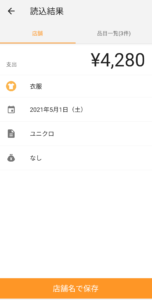
店名で保存
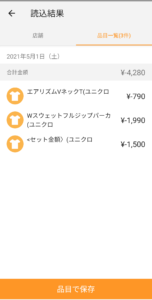
品目で保存
- STEP5(ステップ5)カテゴリ分けに修正が必要な場合は手入力修正
書き出すと項目が多く見えますが、ほんの数秒で完了します。
その2:「店名で保存」と「品目で保存」
この2パターンの保存方法が、正確さと見やすさを両立した家計簿を作り出してくれます。
・同じカテゴリの買い物をまとめられる。
→例:スーパーで食品を買った場合。ユニクロで服を買った場合。
☆買った品物を個別で見返す必要の無い場合に使う。
振り返りを行う際に収支の一覧がシンプルになる。
・複数カテゴリの買い物を一店舗で行った際に分けられる。
→例:ホームセンターでカー用品とペット用品を買った場合。
アウトレットでプレゼント用と自分用を一店舗でまとめて買った。
☆用途・カテゴリが違う品物をまとめて購入した場合に
品目ごとで記録することでカテゴリごとの支出管理が出来る。
「どちらか」ではなく「選べる」ところが良いポイントですね!
自分なりでわかりやすい家計簿をつくるために必要不可欠な要素かと思います。
その3:さまざまな資産を一括管理
このアプリは家計簿アプリでありながら
さまざまな種類の資産を一括で管理できます。
登録することの出来る資産は以下のようになっています。
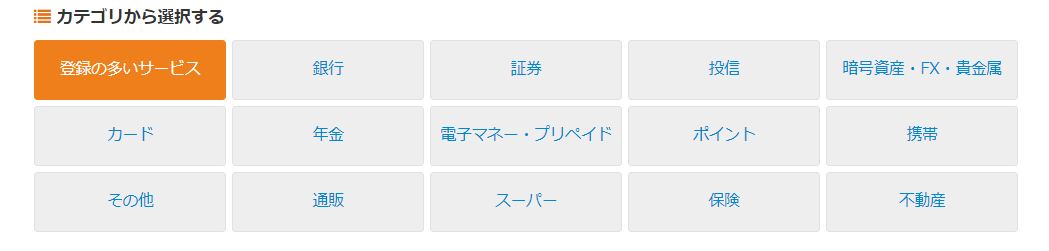
登録できる資産
この画面はあくまでカテゴリ選択画面です。
このカテゴリ内にさらに多くの選択支があります。
通常我々が利用できるサービスはほとんど登録・連携出来ると考えて良いでしょう。
参考に最近流行り「暗号資産」の含まれるカテゴリの連携対応先です。
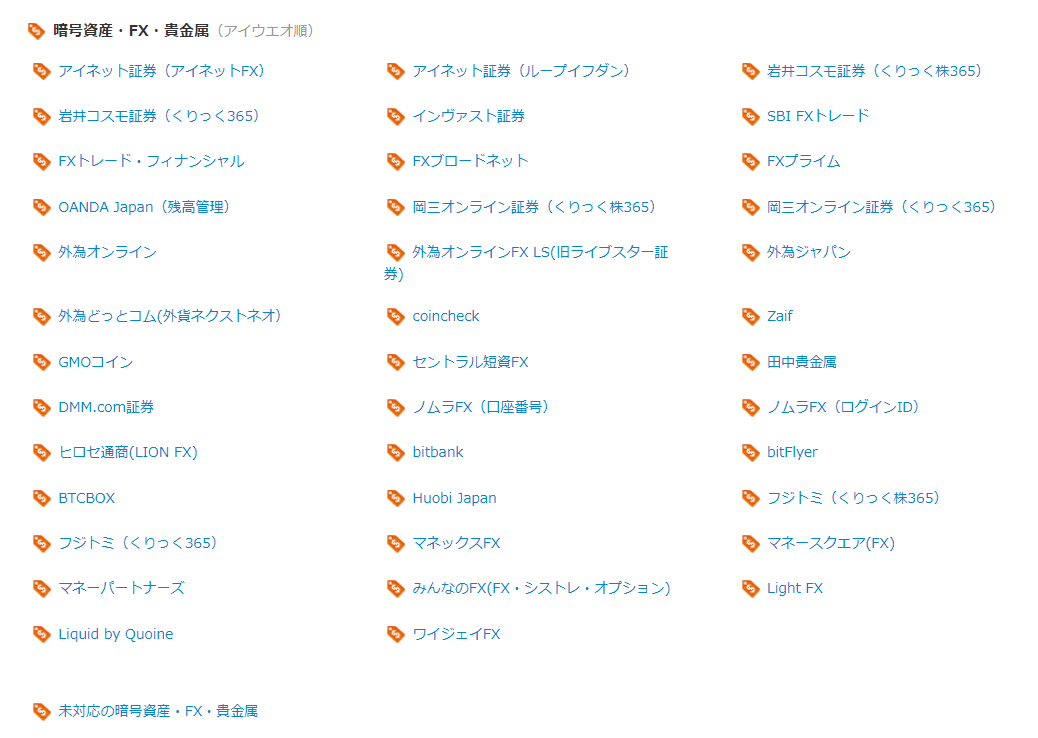
カテゴリ内一例:暗号資産・FX・貴金属
これだけあれば利用している口座やサービスが無いということはないと思います。
各種ポイントや電子マネー、プリペイドにも対応しているので
普段キャッシュレス決済をしていてあまり現金を使わないという人も
漏れなくしっかり管理できます。
その4:PC・スマホどちらからでも管理・確認が出来る
この【マネーフォワードME】という家計簿アプリは、スマホ利用者からすると1アプリです。
しかし、実態としてはアカウントを作り管理しているのもなので、
HPにアクセスしログインすることでパソコンでも家計簿の確認・修正が行えます。
月末に振り返りを行うならパソコンで行う方が断然見やすく楽です。
データが常にクラウド上で管理されているので、
スマホでレシートを撮影し支出の登録をした瞬間に
パソコン側の表示も更新されます。
こう書くと何か特別な事?
と思うかもしれませんが、これはとても便利です。
多くのスマホアプリタイプの家計簿アプリは、
そのアプリをインストールしている端末内で情報を管理しています。
支出の登録はスマホで簡単に出来て便利ですが、
月末などの振り返りはスマホで行うには画面が小さかったり、一度に表示できる情報が少なかったりと
やってみると不便に感じる部分が多いです。
また端末を変更する際や壊れてしまった場合に
「これまで蓄積したデータを移行する」
といった手間のかかる作業を行う必要もないので、
不慮の事がきっかけで、移行作業が発生し、それが面倒で家計簿をつけるのをやめてしまう。
なんて可能性もありません。
その5:一目でわかるグラフ表示
最後に紹介するのは【マネーフォワードME】一番の魅力といっても過言ではないグラフ表示機能です。
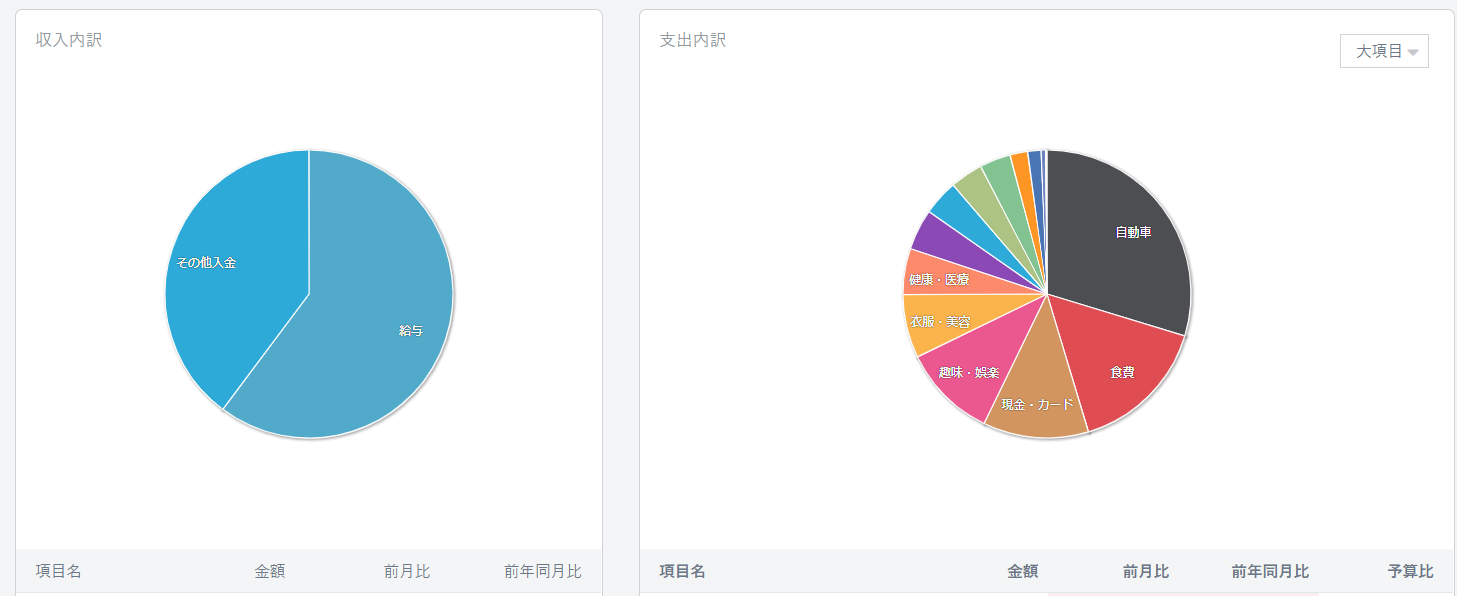
収支のグラフ化が自動的に
このように、特別な設定なしにこんな円グラフを作ってくれます。
「何」が「どれくらいの割合なのか」イメージしやすいですよね?
この他にも、「資産推移」や「月毎の収入・支出の状況」、「バランスシート」
もグラフで表示してくれます。
画像で紹介したいところですが、コマツナ家の家計が丸裸になるのでご勘弁を・・・
これらのグラフで表示される情報は細かく表としても表示されるので
「いつ」「いくら」使ったのかしっかり把握したい人も簡単に確認することが出来ます。
ざっくり派、しっかり派のどちらにも優しい確認方法が提供されています。
まずは使ってみて
この【マネーフォワードME】は無料で利用出来ます。
※すべての機能を使うには有料版を使う必要があります。1か月間の無料トライアル期間あり。
まずはシンプル3ステップで!
- STEP1ステップ1アプリをダウンロード
- STEP2ステップ2アカウント作成
- STEP3ステップ3買い物したらレシートを撮影
資産の連携は一旦置いておいて、支出を記録することから始めましょう。
支出を記録する過程でカテゴリ分けを行うことで自分の支出の全体像が見えてきます。
全体像が把握できると家計簿が楽しくなります。
支出の把握が継続できるようになったら、資産を連携して
収支の全体像把握をしていきましょう
いきなり全部やり始めると大変です。まずは手軽に出来るところから。
家計簿をつけて、我慢の無い節約と資産管理をしましょう!
では
























コメント